picpick在圖片上添加文字的方法
時間:2023-08-17 13:59:02作者:極光下載站人氣:66
picpick是一款簡便的截圖工具,在picpick中提供了矩形區域截圖、全屏截圖以及滾動截圖等多種截圖方式,因此你想要根據自己的需求進行相應的截圖操作都是可以進行選擇的,如果你想要為截取的圖片進行文字的添加,那么直接進入到picpick的編輯頁面中進行添加文本框編輯文字即可,通過picpick截取的圖片是可以自動的進入到編輯頁面中的,因此對于編輯文字是非常方便,下方是關于如何使用picpick編輯文本框的具體操作方法,如果你需要的情況下可以看看方法教程,希望對大家有所幫助。
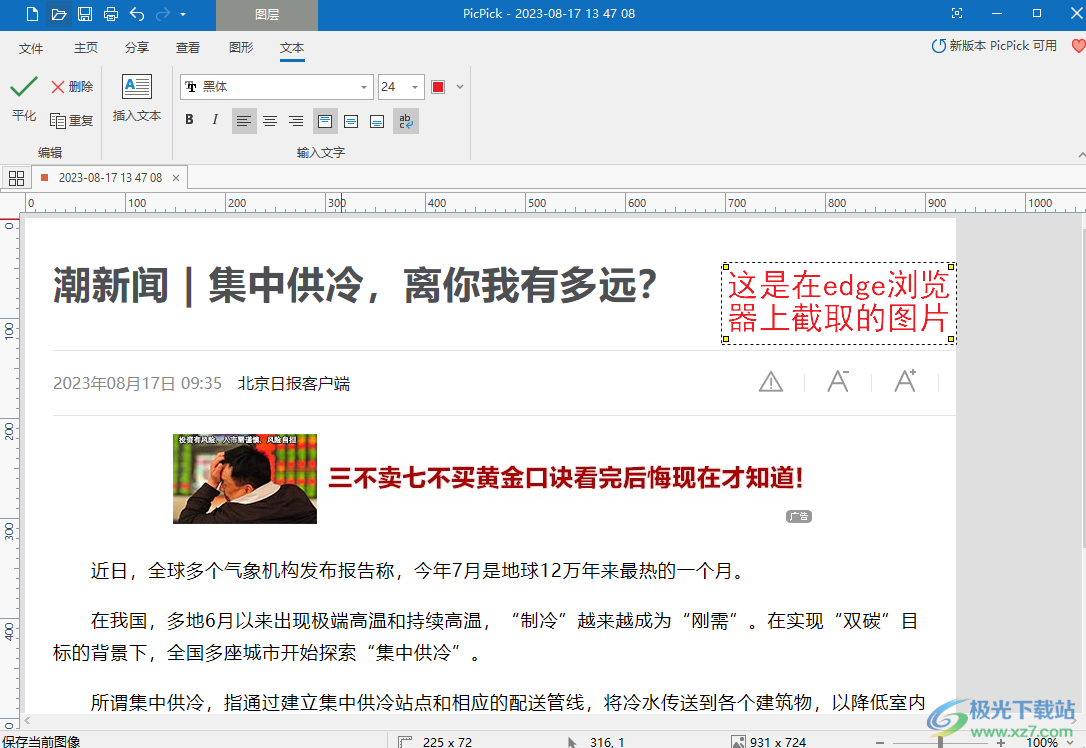
方法教程
1.首先我們需要在電腦中將picpick找到進行雙擊,隨后進入到picpick中的窗口中,在頁面上選擇自己想要進行截取圖片的方式,這里小編選擇【矩形區域】。
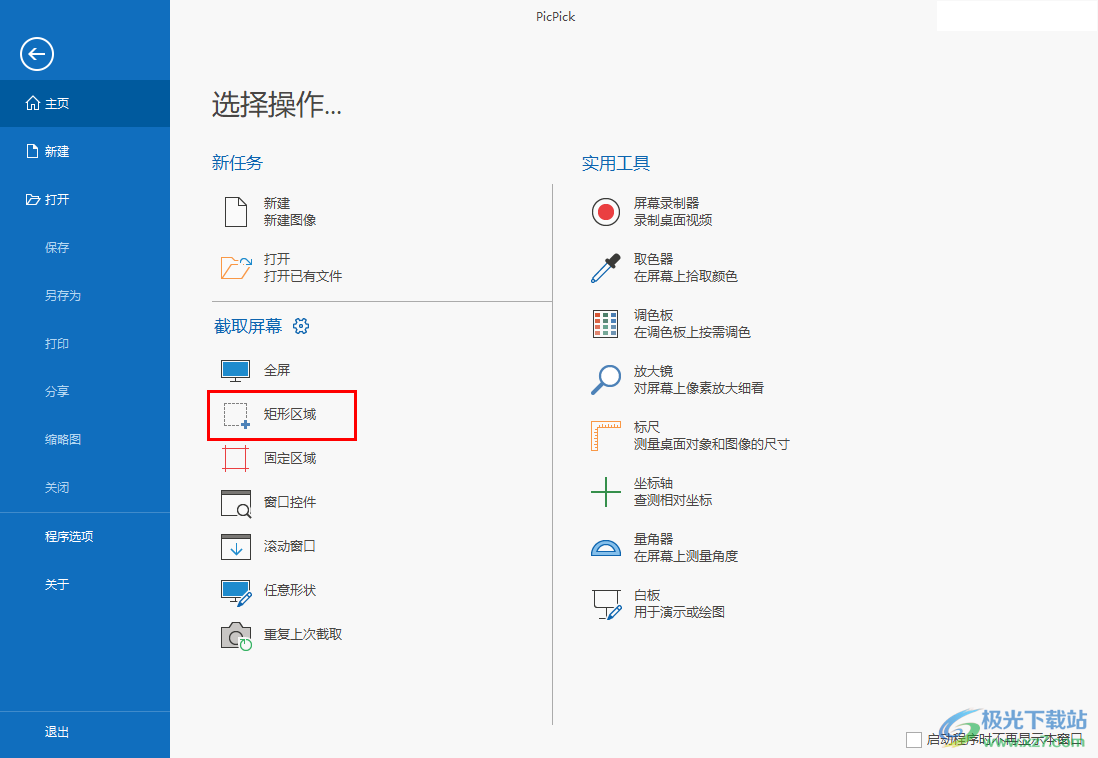
2.隨后,在需要截取的頁面中框選出一個矩形進行截圖操作即可。
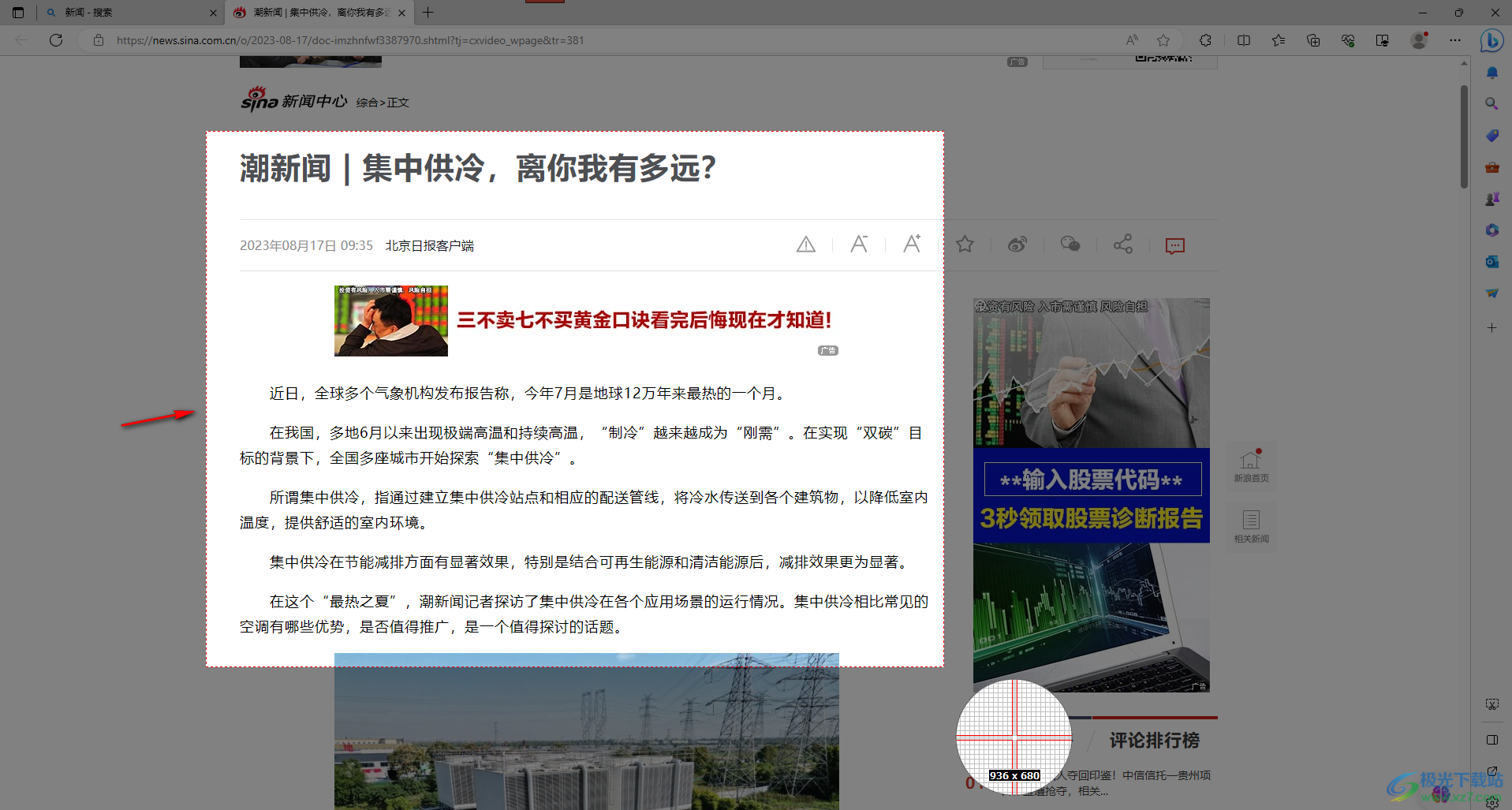
3.當你截取圖片之后,松開鼠標就會自動的進入到picpick的窗口中,在該窗口中將工具欄中的【文本框】選項功能進行點擊一下。
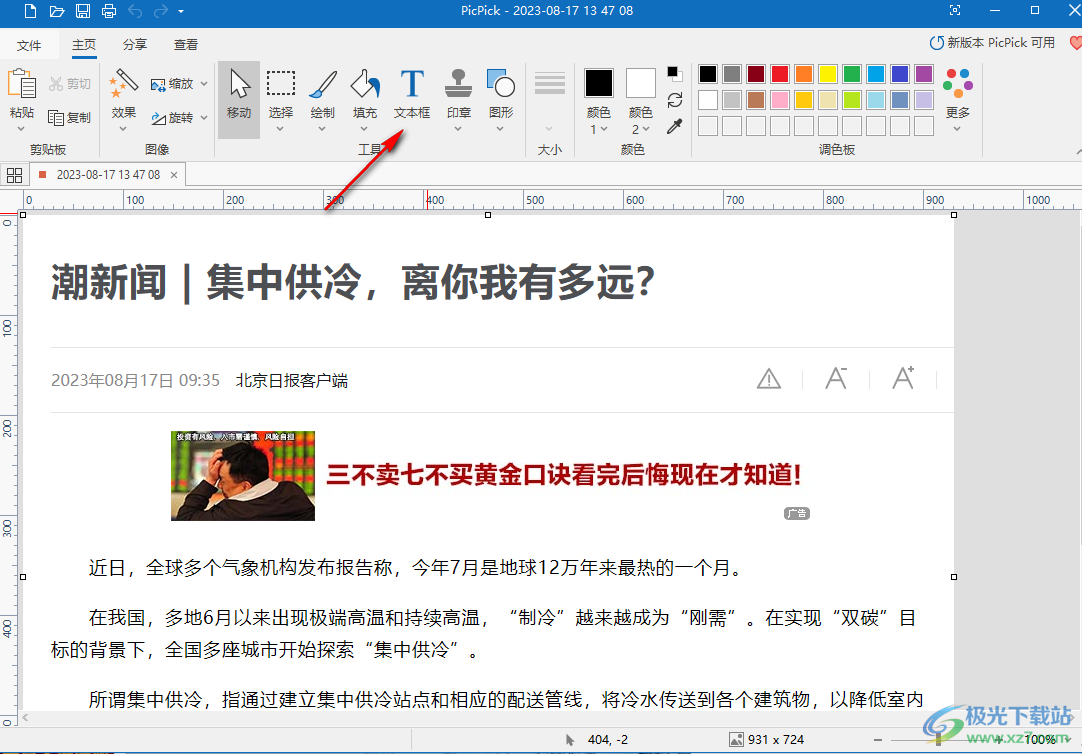
4.隨后,使用鼠標在圖片上需要添加文字的位置進行框選出一個文本框,之后在框中輸入自己需要的內容即可。
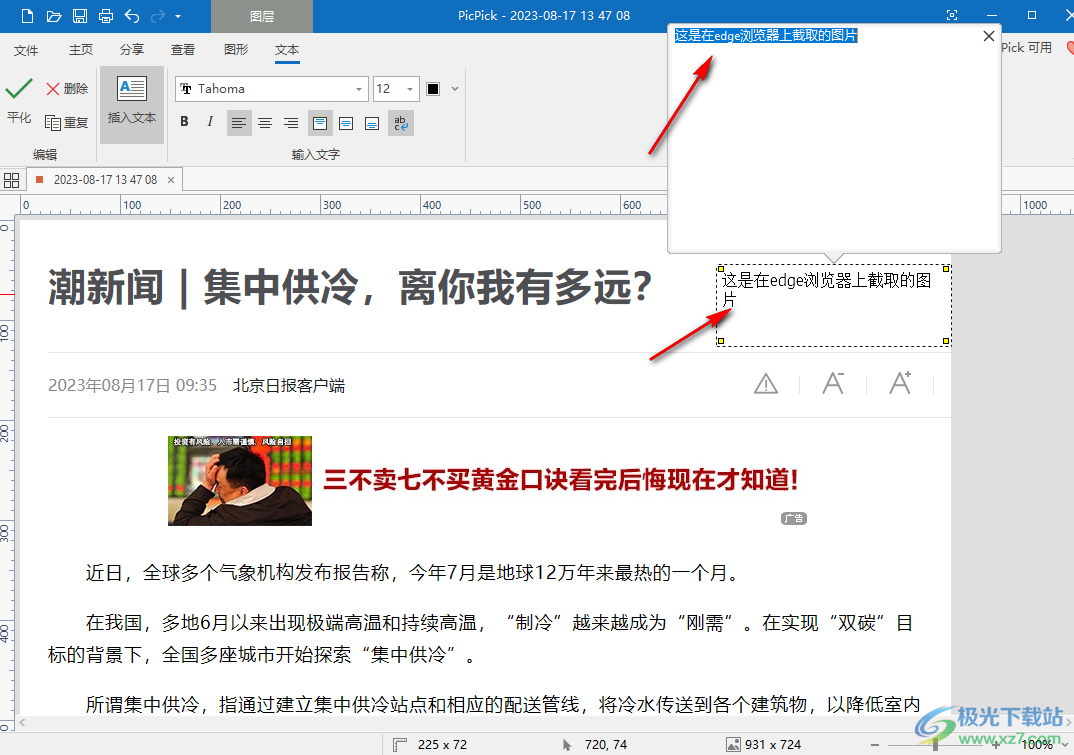
5.并且你還可以在文本工具中對編輯的內容進行字體樣式、字號以及顏色等設置,如圖所示。
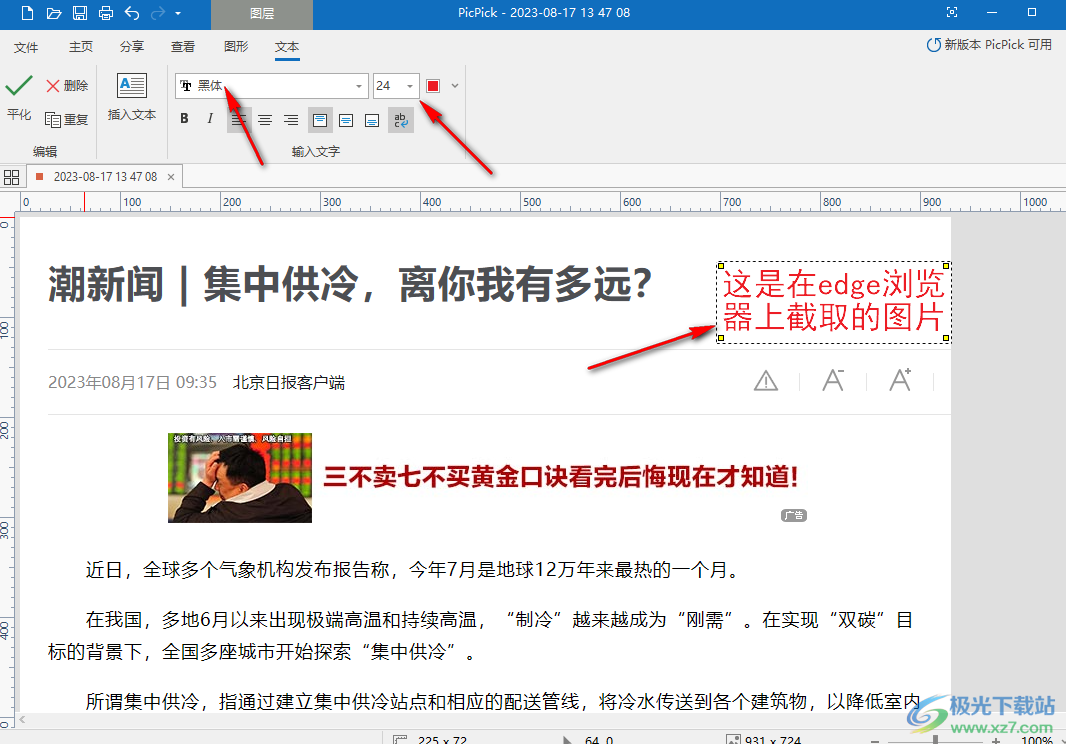
6.完成之后,將頁面左上角頂部的位置,將保存按鈕進行單擊即可保存,或者是按下鍵盤上的Ctrl+s進行保存也是可以的。
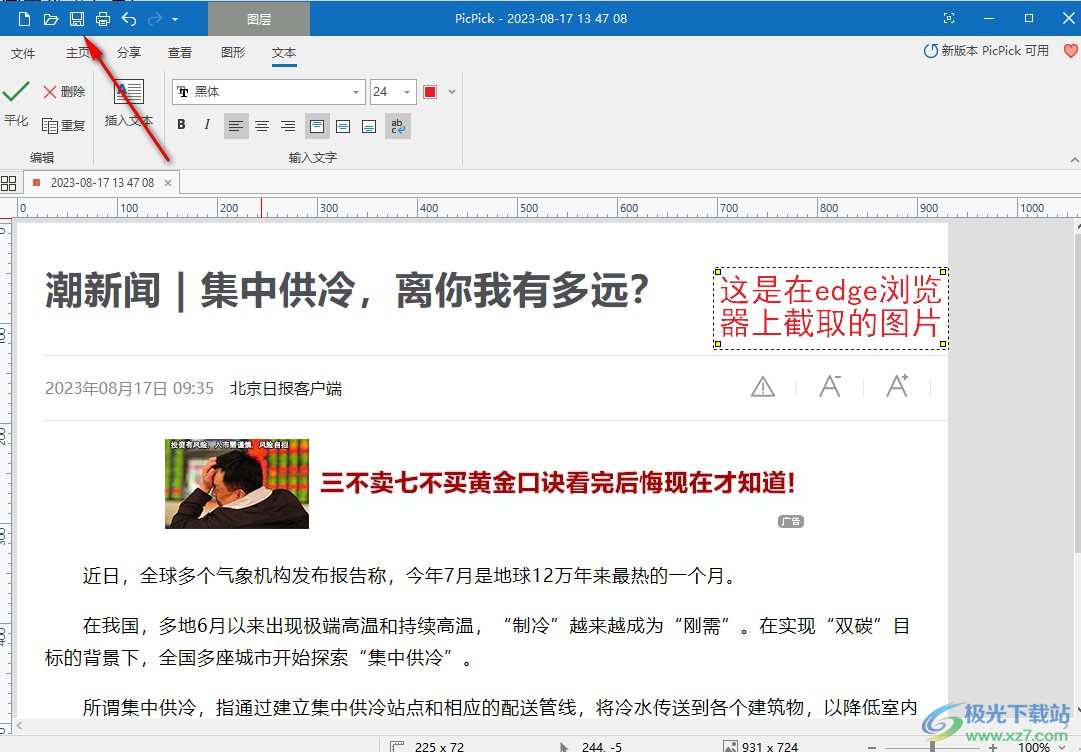
以上就是關于如何使用picpick在圖片上編輯文字的具體操作方法,一般我們在操作電腦的時候,使用截圖工具是非常頻繁的,大家可以通過截圖工具將自己需要的內容進行截圖操作,那么也可以使用picpick進行截圖設置,感興趣的話可以操作試試。

大小:52.2 MB版本:v7.0.2環境:WinAll, WinXP, Win7, Win10
- 進入下載
相關下載
熱門閱覽
- 1百度網盤分享密碼暴力破解方法,怎么破解百度網盤加密鏈接
- 2keyshot6破解安裝步驟-keyshot6破解安裝教程
- 3apktool手機版使用教程-apktool使用方法
- 4mac版steam怎么設置中文 steam mac版設置中文教程
- 5抖音推薦怎么設置頁面?抖音推薦界面重新設置教程
- 6電腦怎么開啟VT 如何開啟VT的詳細教程!
- 7掌上英雄聯盟怎么注銷賬號?掌上英雄聯盟怎么退出登錄
- 8rar文件怎么打開?如何打開rar格式文件
- 9掌上wegame怎么查別人戰績?掌上wegame怎么看別人英雄聯盟戰績
- 10qq郵箱格式怎么寫?qq郵箱格式是什么樣的以及注冊英文郵箱的方法
- 11怎么安裝會聲會影x7?會聲會影x7安裝教程
- 12Word文檔中輕松實現兩行對齊?word文檔兩行文字怎么對齊?
網友評論